图神经网络环境配置:Win11+CUDA10.2+Pytorch1.10+DGL |
您所在的位置:网站首页 › linux cuda10安装 › 图神经网络环境配置:Win11+CUDA10.2+Pytorch1.10+DGL |
图神经网络环境配置:Win11+CUDA10.2+Pytorch1.10+DGL
深度学习环境配置
查看电脑显卡支持的CUDA版本利用Anaconda创建虚拟环境查询pytorch和对应CUDA虚拟环境下安装CUDA版本的DGL
查看电脑显卡支持的CUDA版本
开始搜索控制面板从控制面板打开NVIDIA控制面板打开左下角‘系统信息’,‘组件’,查看可知本机显卡支持最高CUDA版本为11.0.208 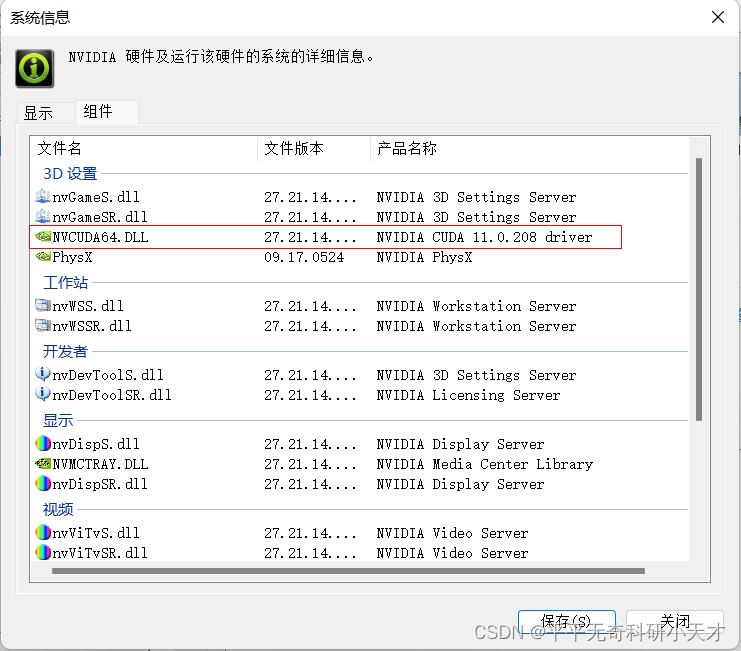 利用Anaconda创建虚拟环境
利用Anaconda创建虚拟环境
过程参考我另一篇博文,配置好numpy等其他依赖包。 激活虚拟环境 activate EnvName 查询pytorch和对应CUDA进入Pytorch官网,根据需要的Pytorch和CUDA版本查看conda命令。 此处我配置Pytorch1.10+CUDA10.2,命令为: conda install pytorch==1.10.0 torchvision==0.11.0 torchaudio==0.10.0 cudatoolkit=10.2 -c pytorch运行太慢或网络连接失败,手动从以下4个网址查询需要的包,如果有则指定对应channel https://mirrors.tuna.tsinghua.edu.cn/anaconda/pkgs/free/ https://mirrors.tuna.tsinghua.edu.cn/anaconda/pkgs/main/ https://mirrors.tuna.tsinghua.edu.cn/anaconda/cloud/pytorch/ https://mirrors.tuna.tsinghua.edu.cn/anaconda/cloud/conda-forge/这里使用以下命令运行成功,注意必须http开头才能成功。 conda install pytorch==1.10.0 torchvision==0.11.0 torchaudio==0.10.0 cudatoolkit=10.2 -c http://mirrors.tuna.tsinghua.edu.cn/anaconda/cloud/pytorch/win-64/ 虚拟环境下安装CUDA版本的DGL 打开DGL官网,直接开可能会很慢,搭梯子之后明显变快了。根据CUDA版本获得对应安装命令。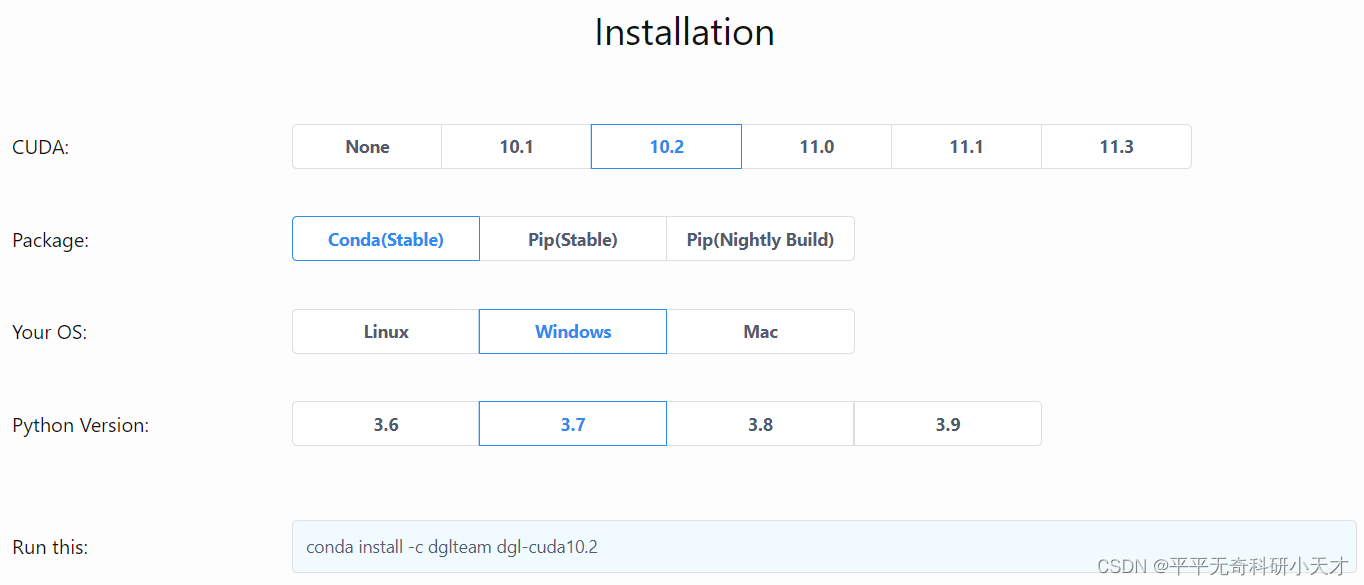 运行命令
conda install -c dglteam dgl-cuda10.2 运行命令
conda install -c dglteam dgl-cuda10.2
如果失败,则手动从其他镜像源寻找对应包,可以从这里找到DGL包,因此运行命令 conda install -c http://mirrors.tuna.tsinghua.edu.cn/anaconda/cloud/dglteam/win-64/ dgl-cuda10.2成功,注意需要http开头。 DGL用户手册网址 DGL 0.4.x DGL 0.8.x |
【本文地址】
今日新闻 |
推荐新闻 |